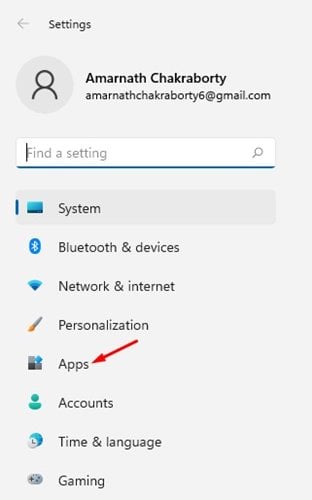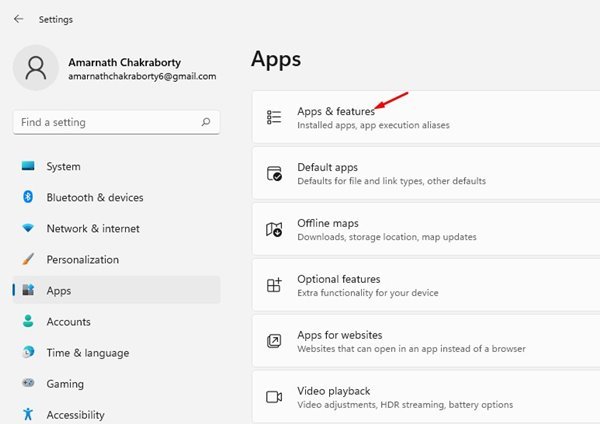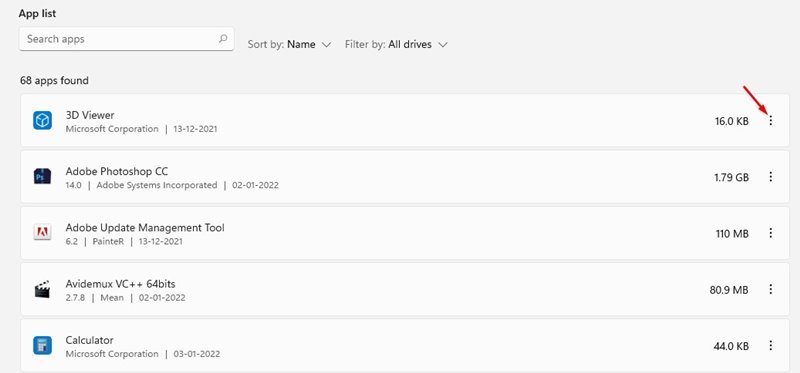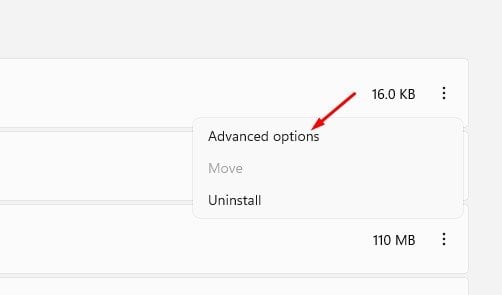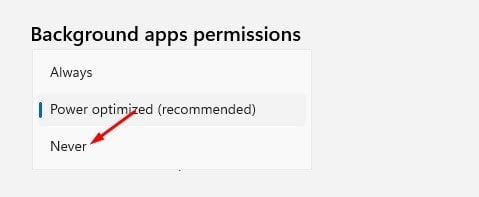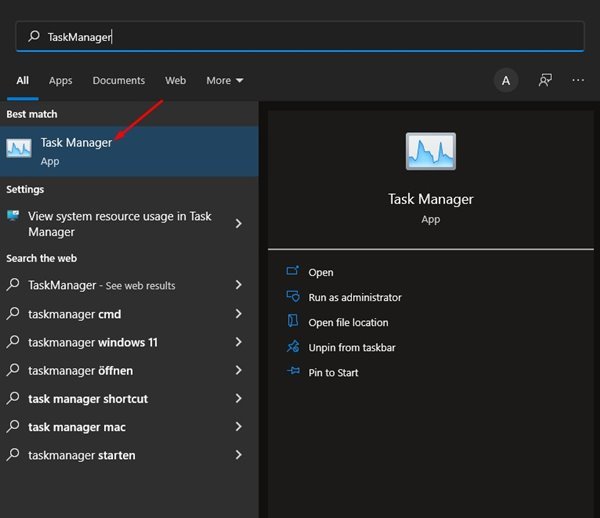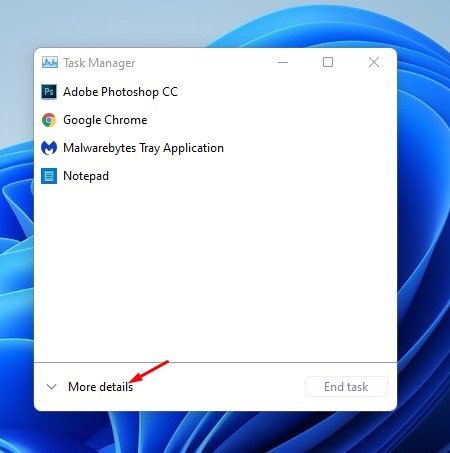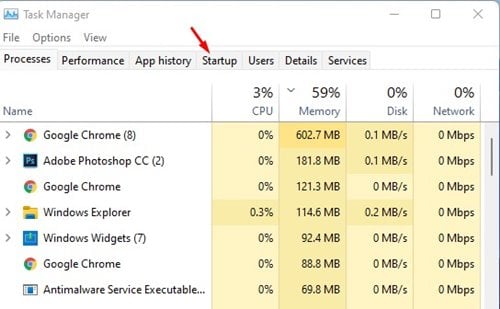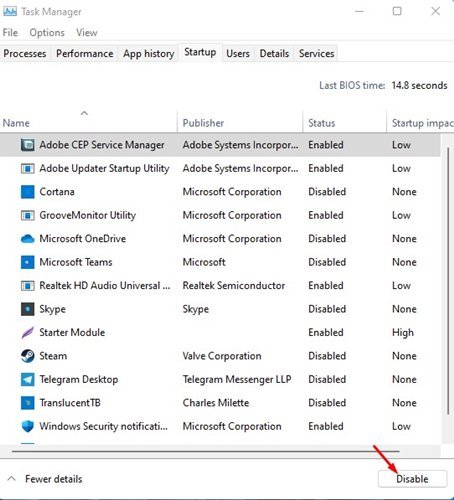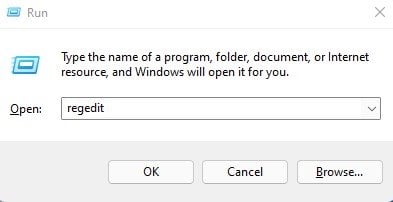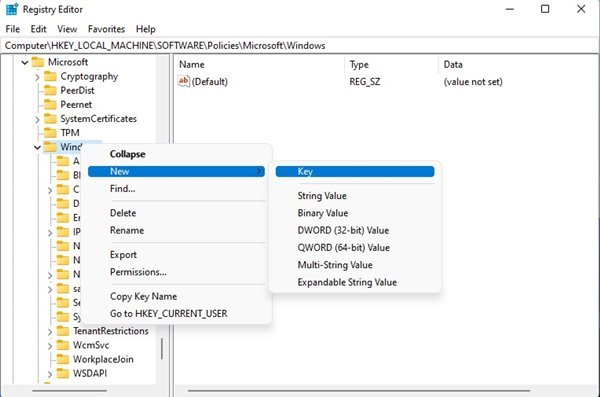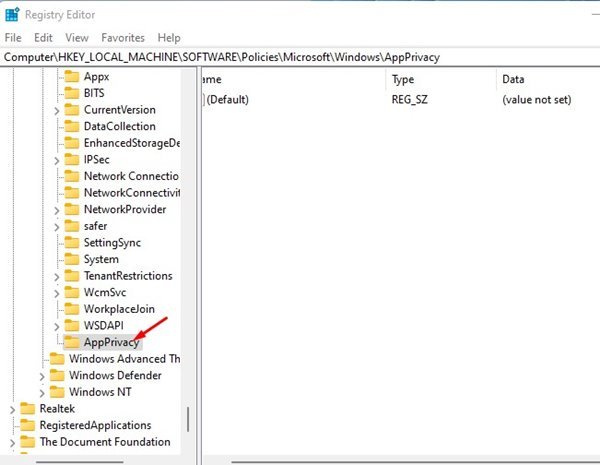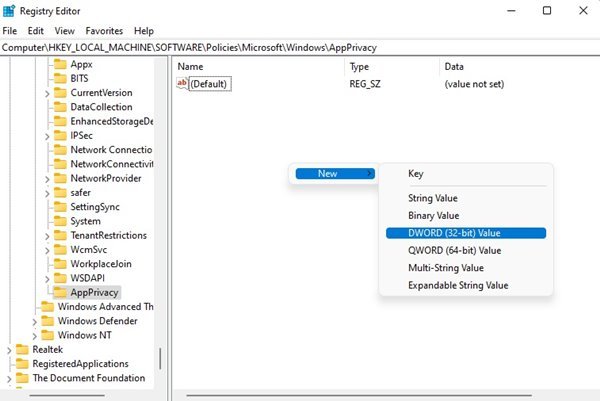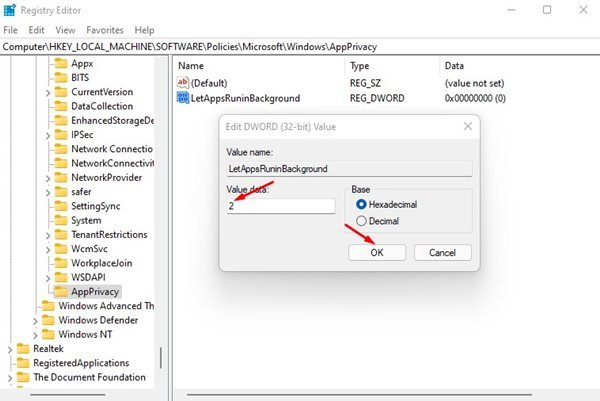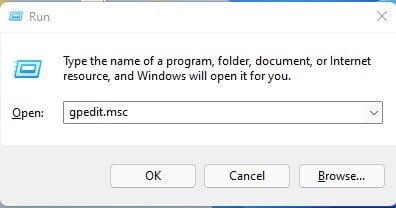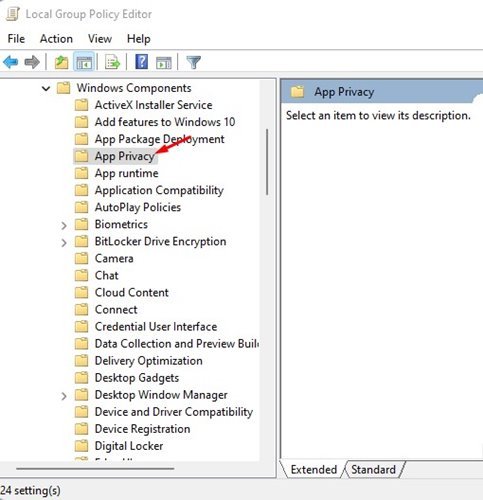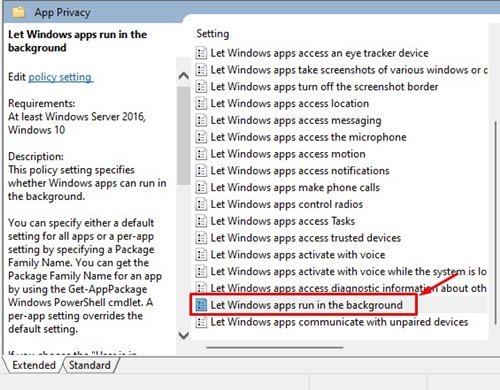Upami anjeun nganggo sistem operasi Windows, anjeun tiasa terang yén seueur aplikasi anu dijalankeun di latar tukang. Upami anjeun gaduh RAM anu cekap, anjeun tiasa ngajalankeun saloba program anu anjeun pikahoyong di latar tukang tanpa hariwang ngeunaan masalah kinerja.
Nanging, upami anjeun teu gaduh cukup RAM sareng ngalaman masalah kinerja, anjeun panginten hoyong nganonaktipkeun aplikasi latar. Sababaraha aplikasi dina Windows, sanaos anjeun henteu nganggo, jalan di latar tukang.
Nalika ngajalankeun di latar tukang, éta aktip nganggo sumber Internét sareng RAM. Janten, upami komputer anjeun janten laun kana waktosna, langkung saé Lacak aplikasi latar tukang . Dina Windows 11, anjeun tiasa nganonaktipkeun aplikasi latar dina sababaraha léngkah anu gampang.
Daptar Top 5 Cara pikeun Nonaktipkeun Latar Latar dina Windows 11
Lantaran kitu, dina tulisan ieu, urang badé daptar sababaraha metode anu pangsaéna Pikeun nganonaktipkeun aplikasi latar Windows 11 . Metodeu anu bakal kami bagikeun nyaéta lugas; Ngan nerapkeun eta sakumaha disebutkeun.
1) Pareuman aplikasi latar liwat setélan
Dina metodeu ieu, urang bakal nganggo aplikasi Setélan pikeun nganonaktipkeun aplikasi latar Windows 11. Ieu sababaraha léngkah saderhana anu anjeun kedah laksanakeun.
1. Kahiji, klik dina menu Mimitian teras klik Setélan .
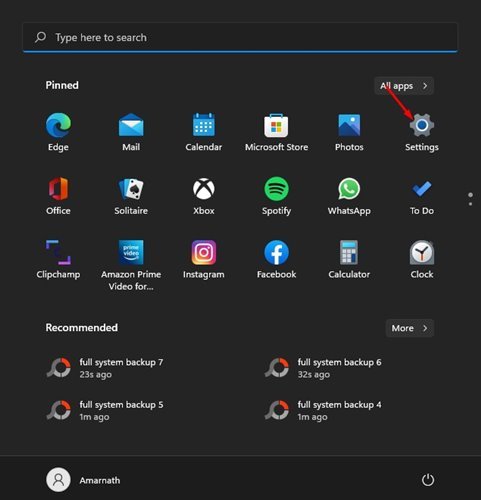
2. Dina aplikasi Setélan, ketok Aplikasi .
3. Dina jandela kénca, klik Pilihan Aplikasi sareng Fitur Saperti ditémbongkeun di handap.
4. Ieu bakal daptar sadaya aplikasi nu dipasang dina sistem Anjeun. Anjeun kedah milarian aplikasi anu anjeun hoyong pareum sareng ketok Anu tilu poin tukangeunana.
5. Dina menu Options, klik Options maju .
6. Ayeuna, manggihan bagian Idin Aplikasi Latar . Dina Ngidinan aplikasi ieu jalan di latar tukang, pilih henteu pernah .
2) Pareuman aplikasi latar dina setélan batré
Upami anjeun nganggo laptop Windows, anjeun kedah ngalakukeun metode ieu pikeun nganonaktipkeun aplikasi latar. Anjeun kudu nuturkeun léngkah sakumaha disebutkeun.
1. Kahiji, sirah ka Setélan> Sistem> Sistem> Daya sareng Batré .
2. Dina kaca Daya & Batré, ketok Pamakéan batré Handapeun bagian batré.
3. Ayeuna, panggihan pamakéan Batré ku pilihan aplikasi tur ketok on Anu tilu poin tukangeun ngaran aplikasi.
4. Salajengna, ketok Option Manajemén kagiatan latar .
5. Dina Idin aplikasi Latar, pilih " henteu pernah "
Ieu bakal nganonaktipkeun aplikasi latar dina Windows 11 laptop.
3) Paké Tugas Manajer
Dina metodeu ieu, urang bakal nganggo Windows 11 taskbar pikeun nyegah aplikasi dijalankeun di latar tukang. Pikeun nganonaktipkeun aplikasi latar Windows 11, tuturkeun sababaraha léngkah saderhana anu dibagikeun di handap ieu.
1. Kahiji, klik dina Windows 11 milarian sareng ngetik Manajer Tugas . Buka task manager tina daptar pilihan.
2. Dina Tugas Manajer, klik dina pilihan. langkung rinci "Saperti ditémbongkeun di handap.
3. Ayeuna, anjeun kudu pindah ka tab ngamimitian .
4. Dina Startup, pilih aplikasi anu anjeun henteu hoyong jalankeun di latar tukang teras klik dina pilihan " nganonaktipkeun ".
Ieu! Kuring geus rengse. Ieu bakal nyegah aplikasi tina ngajalankeun nalika Windows 11 dimimitian.
4) Pareuman aplikasi latar Windows 11 via pendaptaran
Nya, upami anjeun hoyong cara anu langkung téknis pikeun nganonaktipkeun aplikasi latar, maka anjeun kedah nuturkeun léngkah-léngkah ieu di handap.
1. Kahiji, pencét tombol Windows Key + R Ngabuka kotak dialog RUN. Dina kotak dialog RUN, lebetkeun regedit sareng pencét tombol Lebetkeun.
2. Ieu bakal muka Editor pendaptaran. Anjeun kedah angkat ka jalur ieu:
HKEY_LOCAL_MACHINE\SOFTWARE\Policies\Microsoft\Windows
3. Klik katuhu dina Windows tur pilih Anyar > Konci .
4. Sebutkeun konci anyar, AppPrivacy .
5. Ayeuna, klik katuhu di mana waé dina rohangan kosong dina jandela kénca, teras pilih Niley Anyar > DWORD (32-bit) . Ngaran nilai anyar LetAppsRuninBackground .
6. Ganda-klik kenop LetAppsRuninBackground anyar jeung asupkeun 2 di sawah data nilai. Sakali rengse, klik dina OK tombol.
5) Pareuman aplikasi latar liwat Editor Kawijakan Grup
Editor Kabijakan Grup Lokal ngamungkinkeun anjeun pikeun ngarobih sistem operasi. Anjeun ogé tiasa nganggo éta pikeun nganonaktipkeun aplikasi latar dina Windows 11. Ieu naon anu anjeun kedah laksanakeun.
1. Kahiji, pencét tombol Windows Key + R Ngabuka kotak dialog RUN. Dina kotak dialog RUN, lebetkeun gpedit.msc terus pencét tombol Lebetkeun.
2. Dina jandela Kawijakan Grup Lokal, arahkeun ka jalur ieu:
Computer Configuration\Administrative Templates\Windows Components\App Privacy
3. Dina jandela kénca, panggihan tur ganda-klik Ngidinan aplikasi Windows jalan di latar tukang .
4. Dina jandéla salajengna, pilih " rusak sareng klik tombol Larapkeun.
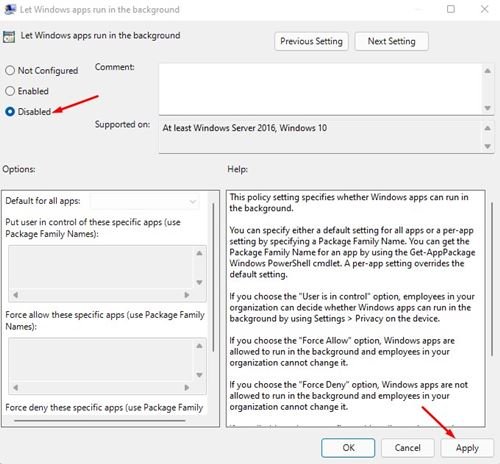
Nganonaktipkeun aplikasi latar pisan gampang, khususna dina Windows 10/11. Nanging, aplikasi sistem henteu kedah ditumpurkeun sabab tiasa ngahambat kinerja PC anjeun. Miharep artikel ieu mantuan anjeun! Punten bagikeun sareng réréncangan anjeun ogé. Upami anjeun gaduh mamang ngeunaan ieu, wartosan kami dina kotak koméntar di handap.